win10耳麦声音怎么设置,小编教你怎么设置
- 分类:Win10 教程 回答于: 2017年11月12日 00:00:39
刚刚接触win10正式版的朋友,由于对新系统太过陌生,多少都会碰到一些操作问题。比如,有位朋友想将Win10正式版系统下的设置一下耳麦声音,插入耳机有声音,但是声音一直很小,可是操作了很久都没有成功。这该怎么办呢?下面,就随小编看看具体win10耳麦声音的设置方法吧!
使用电脑就会出现这样或者那样的问题,升级Windows10系统以后,以前用麦克风录音还都正常,但最近小编用自己的麦克风录音时候,发现声音输入不了,也就是麦克风没有声音无法输入,怎么办呢,下面,小编就跟大家说说设置win10耳麦声音的方法。
win10耳麦声音怎么设置
找到右下角的喇叭图标,右键点击。
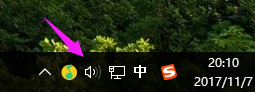
设置声音图-1
选择录音设备,进入麦克风设置界面
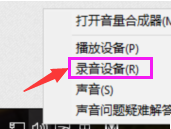
耳麦声音图-2
在这里可以看到我们的麦克风设备是否在工作,右键默认麦克风,选择属性
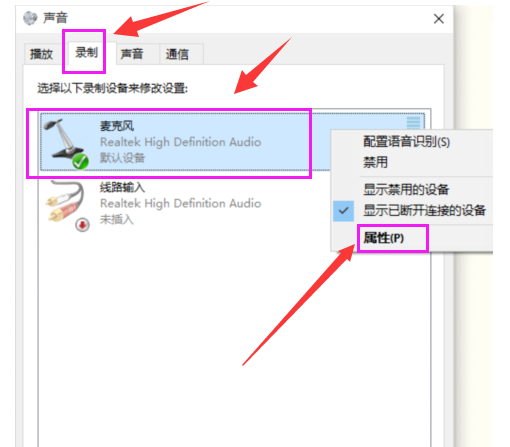
声音图-3
点击“级别”选项卡。
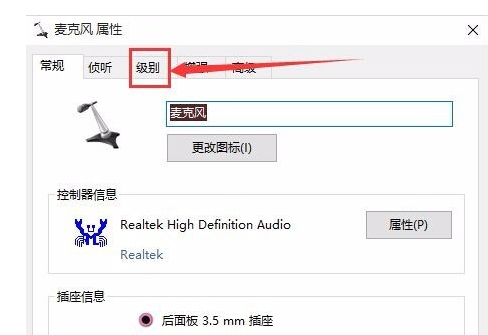
win10图-4
可以调节麦克风声音大小,还可以加强麦克风声音强度
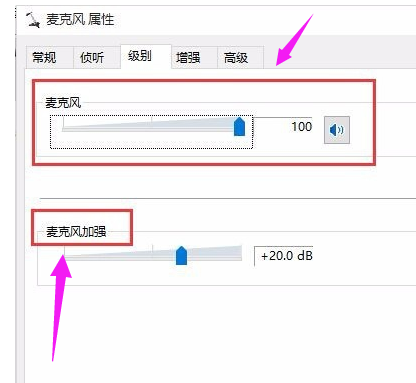
耳麦声音图-5
在增强选项栏下,可以选择噪音抑制和回声消除两个选项,设置完成后点击“确定”保存
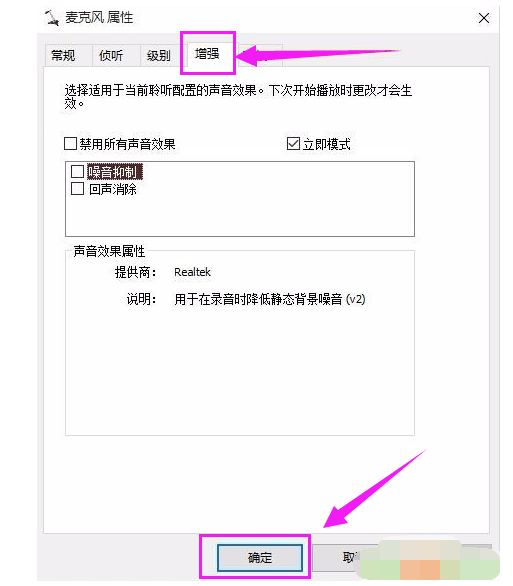
耳麦声音图-6
上述的图文教程就是小编分享给大家的win10耳麦声音的设置方法了。看完小编分享教程的朋友们,现在都知道怎么设置自己的耳麦声音了吧!
 有用
26
有用
26


 小白系统
小白系统


 1000
1000 1000
1000 1000
1000 1000
1000 1000
1000 1000
1000 1000
1000 1000
1000 1000
1000 1000
1000猜您喜欢
- win10版本都有哪些2020/12/24
- win10安装版系统下载安装教程..2021/07/04
- 系统临时文件夹,小编教你系统临时文件..2018/09/03
- 详细解析macbook装win10系统稳定吗..2021/03/04
- win7系统停止更新,如何免费升级win10..2020/01/16
- 详细教您win10如何设置开机密码..2018/10/31
相关推荐
- 分享win10企业版重装教程2020/12/16
- 小编详解win10如何打开任务管理器..2018/12/29
- 详细教您win10打不开网络设置界面解决..2021/03/14
- win10如何免费升级11系统2022/02/17
- win0蓝牙开关不见了怎么回事..2020/12/11
- 如何重装电脑win102022/08/24

















